原图

效果图

1、打开原图,复制一层,执行滤镜—模糊—高斯模糊,数值如下:
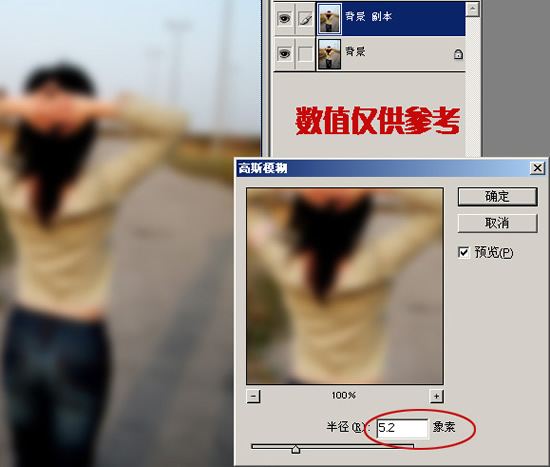
2、把副本图层模式设为:叠加,用橡皮擦工具在副本层上把裤子擦出来,以突出裤子原始的质感。
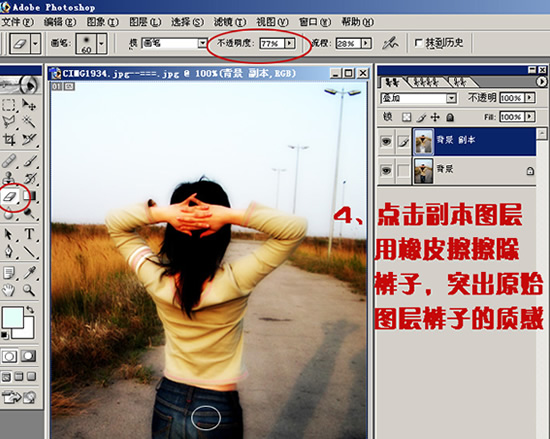
3、点到背景层上,按Ctrl+U调整背景的色相,如图:
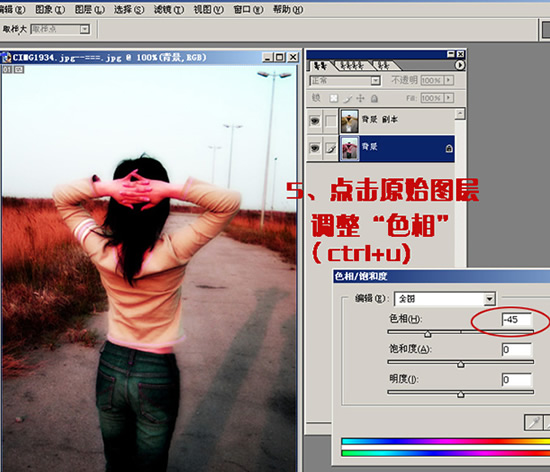
4、给副本层调整色相和饱和度。

5、复制副本层,得到副2,图层模式设为:柔光。
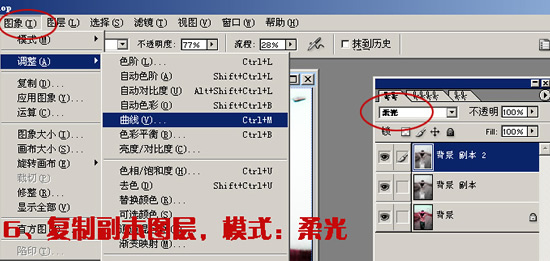
6、新建图层,选择渐变工具,从上至下拉一个青\白色的线性渐变。
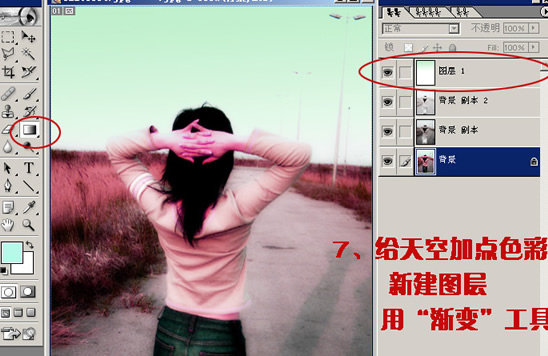
7、点到背景到,调整曲线,如图:

如果不喜欢太模糊,可以锐化一下。
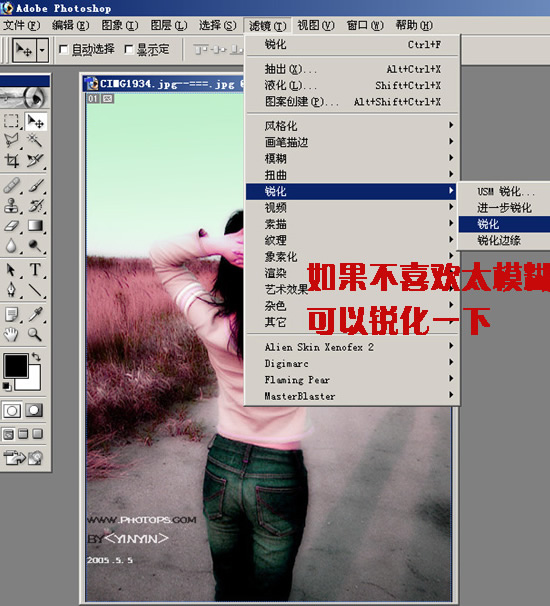
最后做上自已喜欢的文字装饰。完成最终效果!
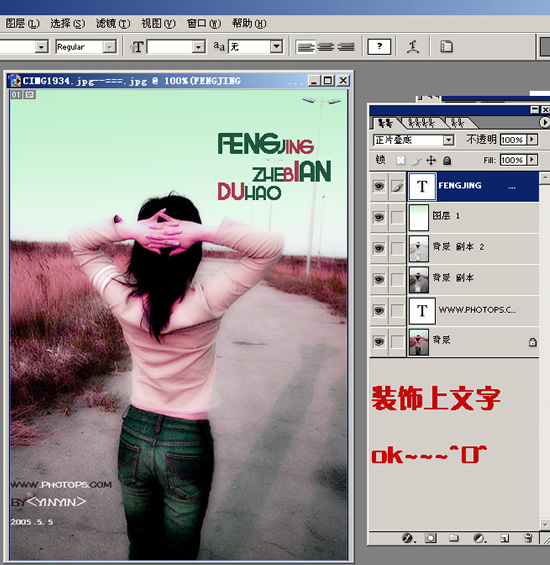
这是另一种效果(应用不同的渐变)
